こんにちは。福田泰裕です。
クラス担任をしていると、様々な当番表がありますよね。
ストーブ当番、水やり当番、餌やり当番‥‥‥
どれも、当番表を作るのは結構大変です。
しかし、MOD関数を使うことで当番表が簡単に作成できます!

MOD関数?
聞いたことないよ‥‥‥
という方のために、MOD関数の使い方から詳しく説明していくので安心してください!
最後まで読んでいただけると嬉しいです。
目次
MOD関数の2つの引数
MOD関数は割り算の余りを求める関数で、2つの引数が必要です。

このように指定して、「割られる数」を「割る数」で割った余りが返されます。
MOD関数の使い方の例
使い方も、とても簡単です。
=MOD(5,2)
と入力すれば…👇
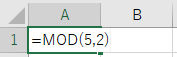
5を2で割った余りの「1」が表示されます👇
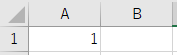
また、セルを参照することも可能です。
このようにセルを参照すると…👇

8を3で割った余りの「2」が表示されます👇

このようにして、MOD関数を使えば割り算の余りが取得できるのです。
MOD関数を使って、1か月の当番表を作る
それでは、実際に当番表を作っていこうと思います。
今回はこのような表を考えていきます👇
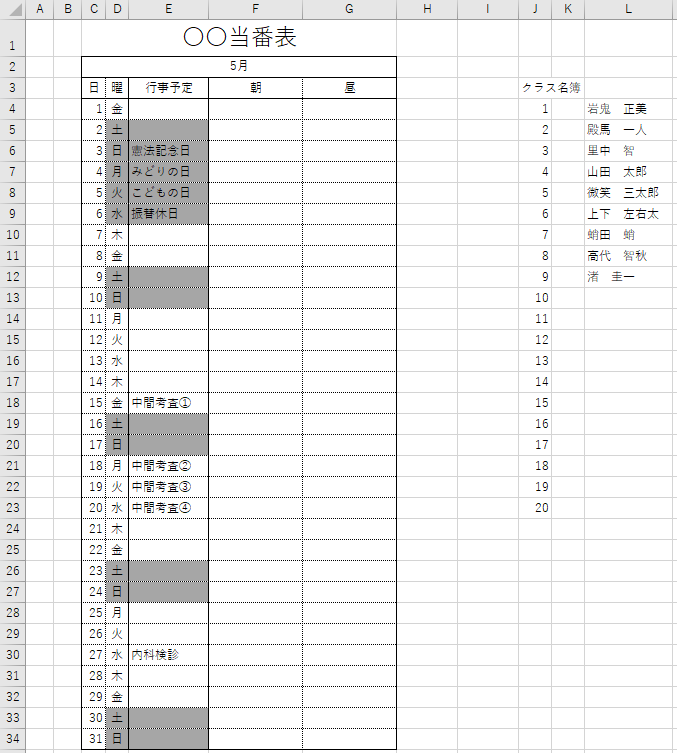
1日につき、朝と昼の2人が当番になるというものです。
しかし、ここで注意点があります。
学校が休みの日やテストが行われる日、内科検診の行われる日は当番がないということにします。
つまり、目標は下のような感じです👇
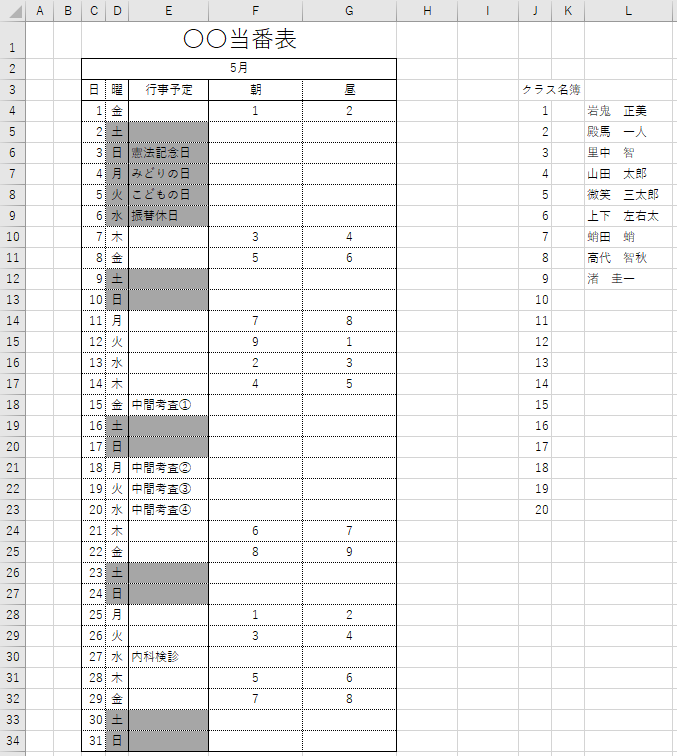
クラスが9人しかいないので、9番の渚くんの次は1番の岩鬼くんに戻るようにしなければなりません。
この数字を1年分すべて入力するのは、面倒臭いので関数を使っていきましょう。
MOD関数までの準備
まずカレンダーの左側に、当番がある日に「1」を入れていきます👇
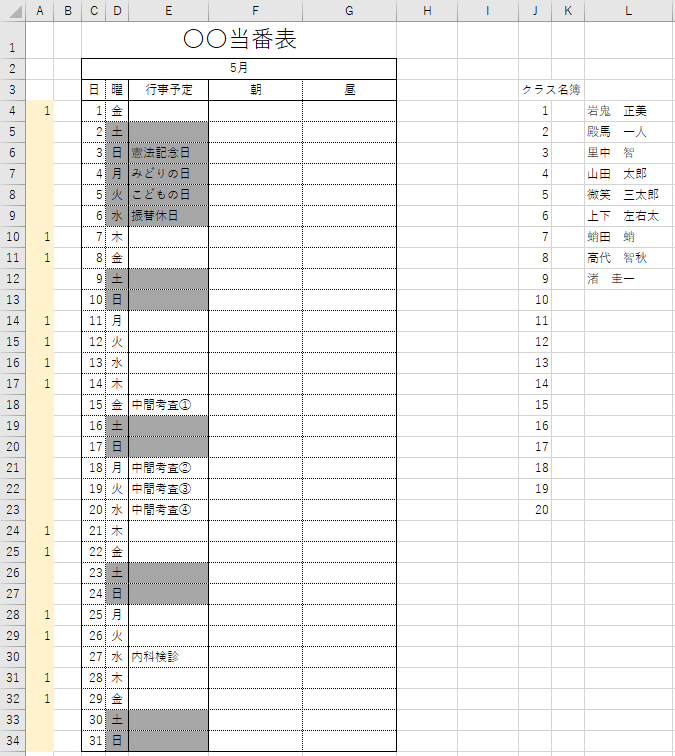
次に、セルB10に、
=IF(A10=””,””,SUM(A$4:A10)*2-1)
と入力します👇
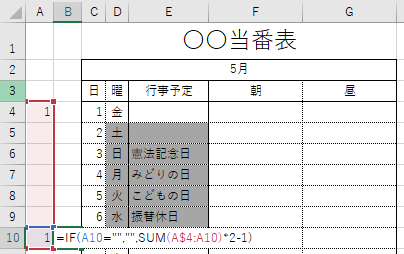
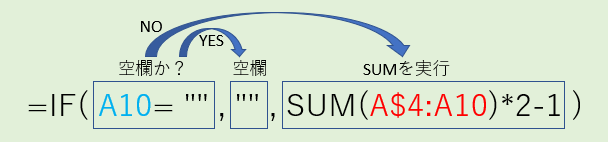
「空欄」つまり「休み」ならば当番はないので空欄。
「空欄でない」ならば当番があるので、「平日の日数×2 – 1」を計算しています。
これをオートフィルで縦にコピーすると…👇
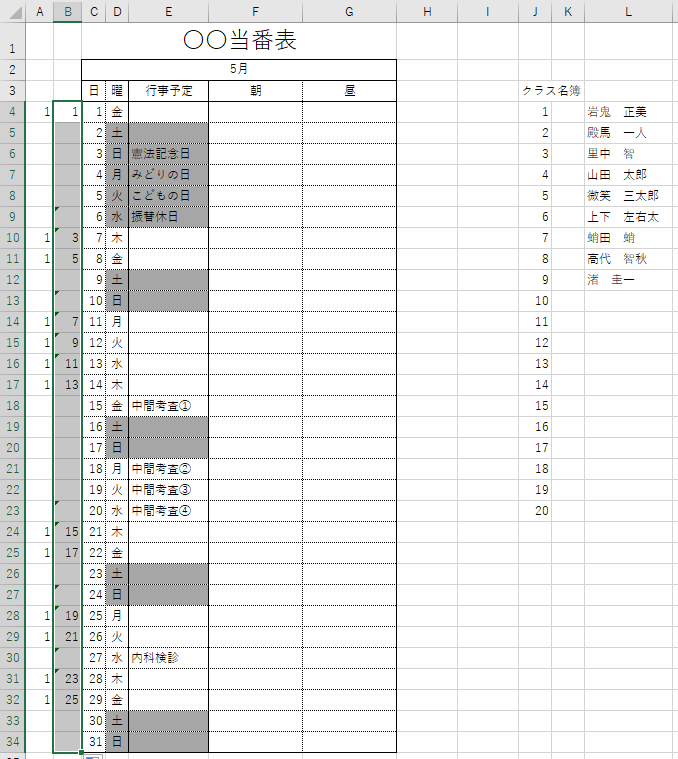
このようになりました。
しかしこのままVLOOKUP関数を使うと、10以上の番号で検索しても誰も見つからないためエラーになります。
MOD関数を使い、当番の番号をつくる
それでは、MOD関数を使っていきます。
作業列のセルH4に、
=IF($B4=””,””,MOD($B4,COUNTA($L$4:$L$23)))
と入力します👇
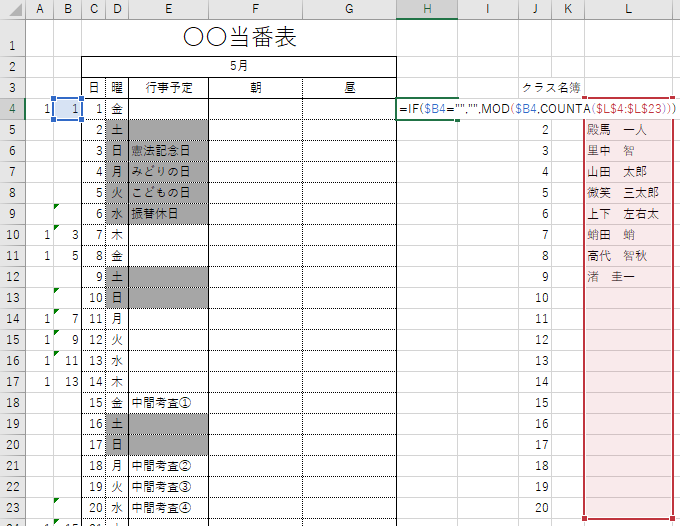
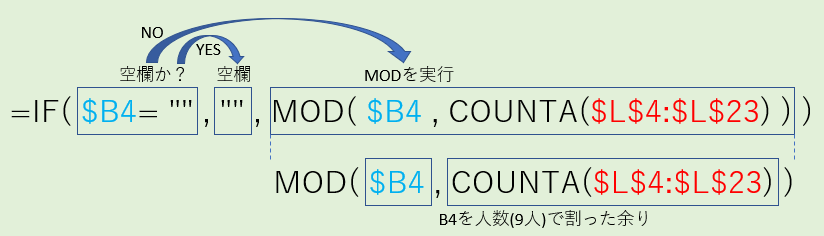
「空欄」つまり当番のない日は空欄で、「空欄ではない」つまり当番がある日はMOD関数を実行します。
MOD関数の中身は、セルB4の数を、クラスの人数で割った余りを表示するものになっています。
次に、隣のセルI3には先ほどの式をコピーして、
=IF($B4=””,””,MOD($B4+1,COUNTA($L$4:$L$23)))
「+1」を追加します👇

これを下へオートフィルでコピーすると…👇
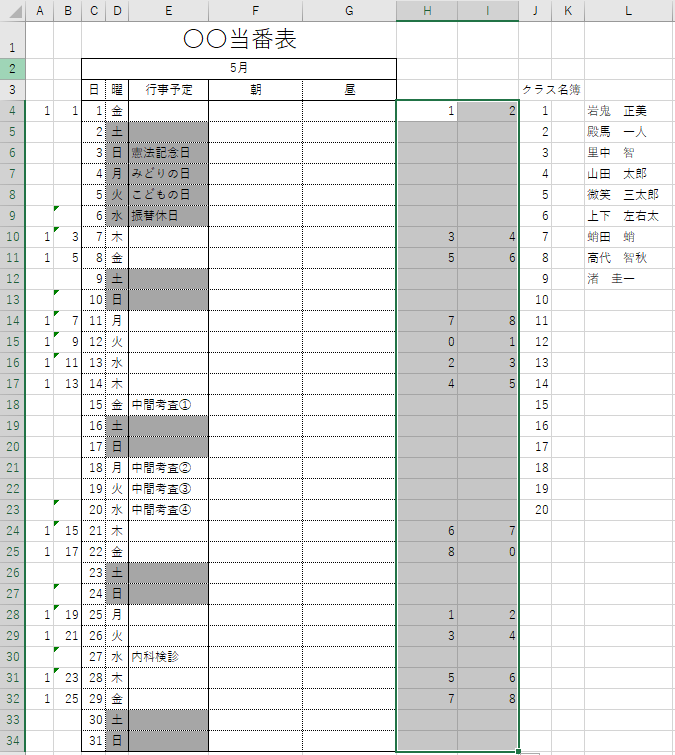
このように、人数の「9」で割った余りが表示されます!
このままVLOOKUP関数で検索したいのですが、1つだけ問題があります。

それは、8番の次が「0」になっているのです。
そのため、出席番号が最後の人を検索するときは、「0」で検索する必要があります。
検索する番号を工夫する
さまざまな方法がありますが、シンプルな方法でいきましょう。
まず、名簿の作業列のセルK4に
=IF(J4=COUNTA($L$4:$L$23),0,J4)
と入力します👇
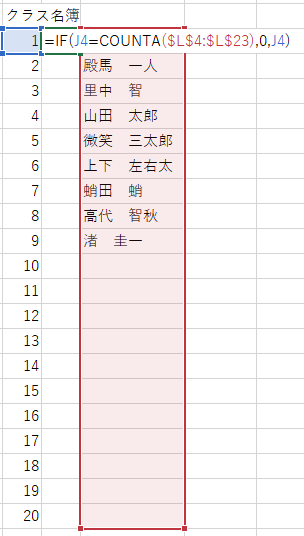
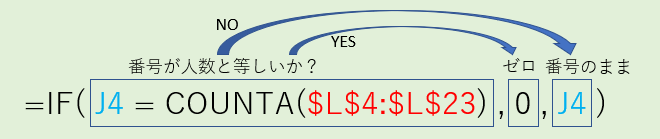
左の番号と人数が等しいときは「0」、そうでない場合は番号のままを表示します。
オートフィルを使って下へコピーすると…👇
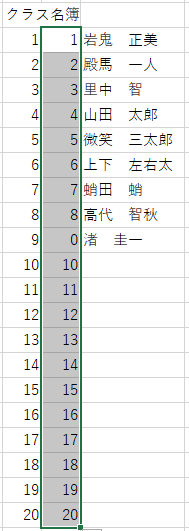
このように、番号9の渚くんだけが「0」となります。
VLOOKUP関数で検索する
ここまで準備ができたら、最後にVLOOKUP関数で検索しましょう。
セルF4に、
=IF($B4=””,””,VLOOKUP(H4,$K$4:$L$23,2,FALSE))
と入力します👇
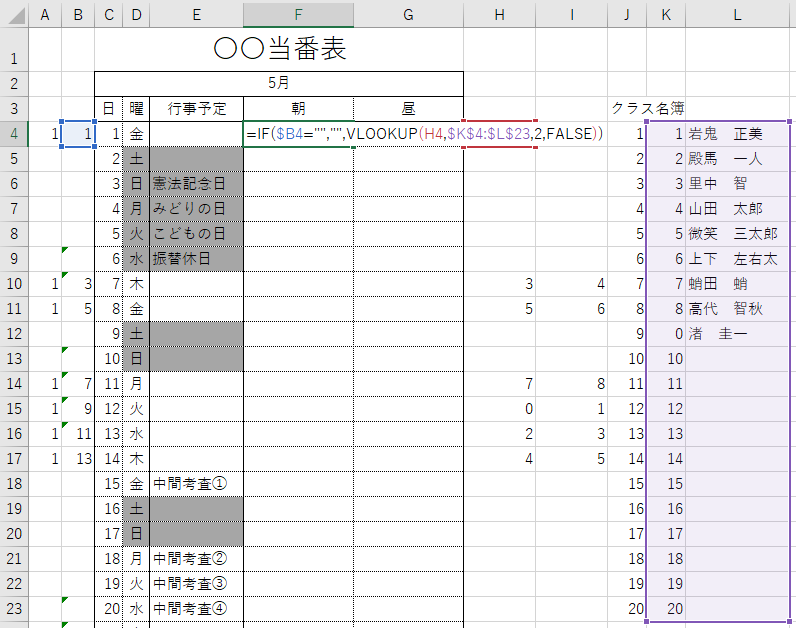

「空欄」つまり当番のない日は空欄、そうでない日は、VLOOKUP関数を使って当番を検索します。
これを右と下へオートフィルでコピーすると…👇
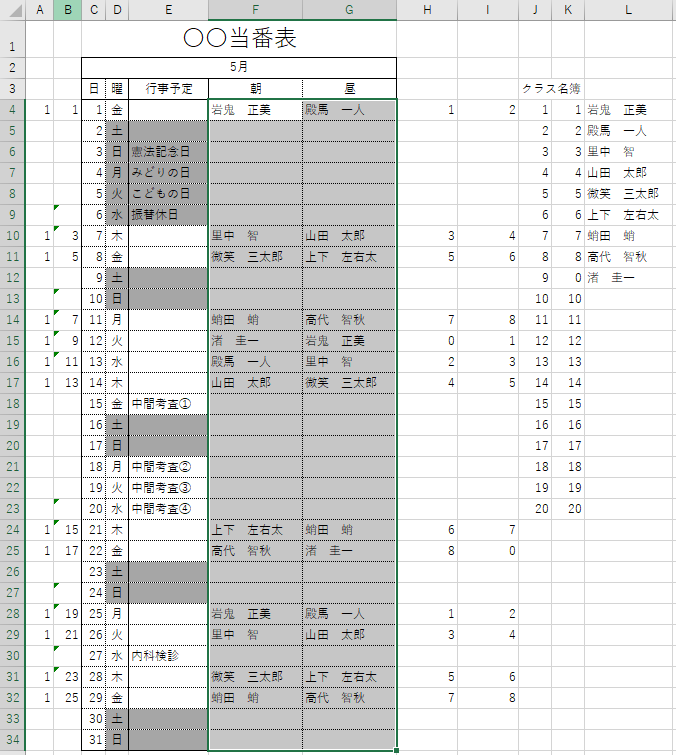
これで、1か月の当番表が完成しました!
MOD関数を使って、2か月以上の当番表を作る
次に2か月以上ある場合の当番表を作っていきましょう。
基本的には1か月のものと同じで、ひと手間加えるだけです。
まずは先ほど作成した表をコピーして、関数の参照先を修正します。
セルをダブルクリックして、参照先を変更させてください👇
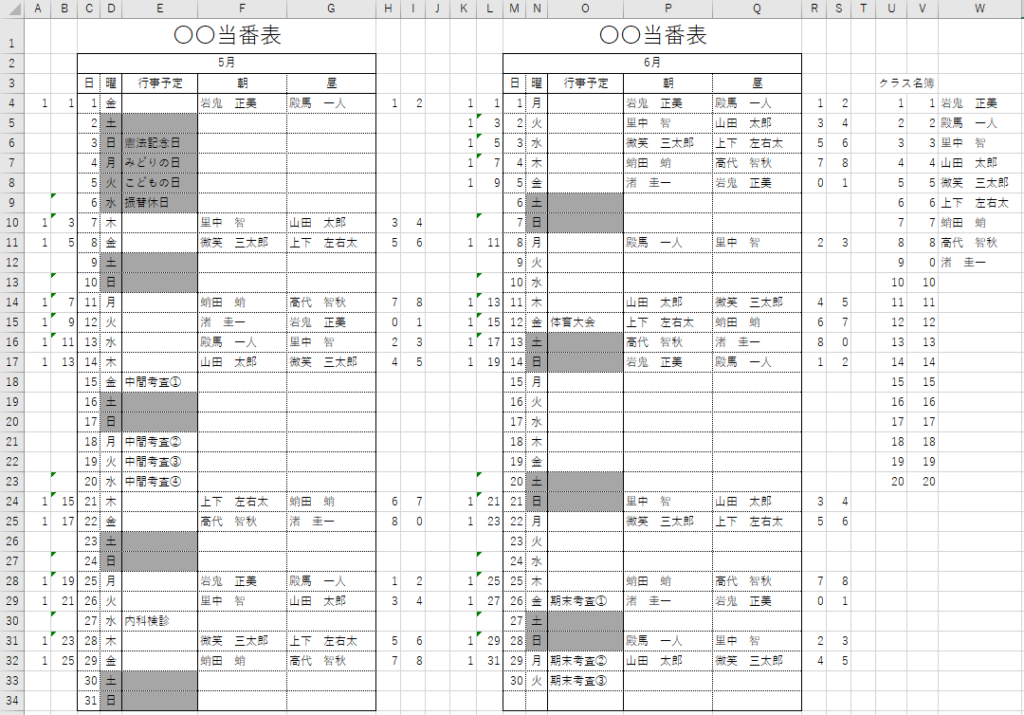
しかしこのままでは、毎月1番からのスタートになってしまいます。
5月のセルB32が「25」で終わっているので、6月のセルL4は「27」から始まらないといけません。
セルL4を、
=IF(K4=””,””,MAX(B4:B34)+1+SUM(K$4:K4)*2-1)
と変更します👇
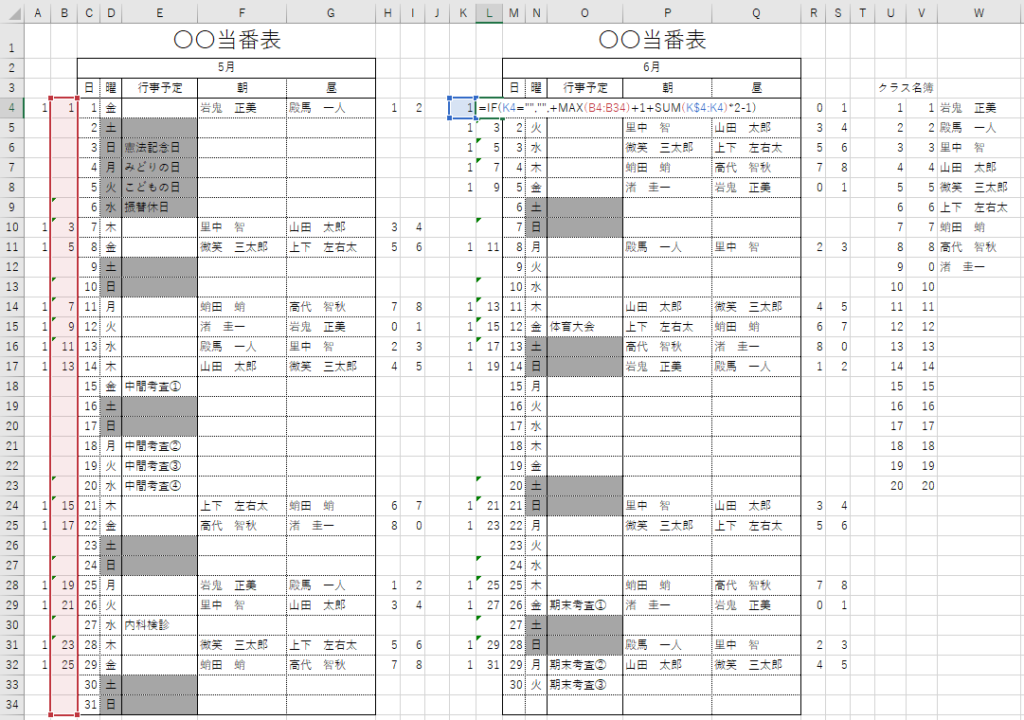
オートフィルで下へコピーすると…👇
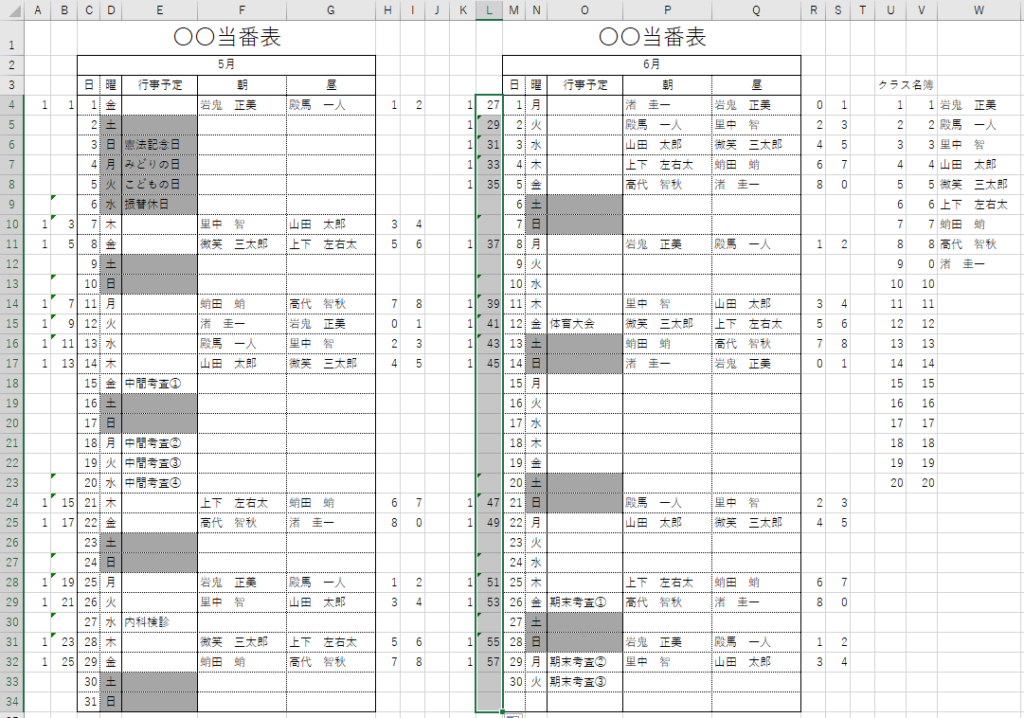
ちゃんと、5月の最後が8番の高代くん、6月の最初が9番の渚くんに変わりました。
あとは、この6月の表をコピペしていけば、何か月でも作ることができます。
まとめ:MOD関数でループする当番表を作れる
いかがでしたでしょうか。
今回紹介した当番表の最大の利点は、一度作成するとずっと使えるという点です。
名簿を貼り替えて、平日と休日の「1」を入力するだけで簡単に利用できます。
このように、翌年以降も使えるファイルを作っておくことが、教師の働き方改革へつながると考えています。
最後まで読んでいただき、ありがとうございました。
質問やご意見、ご感想などがあればコメント欄にお願いします👇

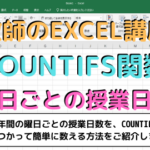

コメント
【教師のEXCEL講座】MOD関数~2人ずつの当番表を作ろう~
参考になりました。ありがとうございます。次の月の表を作るとき、表をコピーして参照先を変更するやり方がうまくいきません。素人質問で申し訳ありません。コピーのやり方と参照先の変更について教えていただけるとありがたいです…。